Si trabajas con documentos grandes en Adobe InDesign, el uso de referencias cruzadas es una herramienta extremadamente útil. Esta función te permite hacer referencia a otras partes del documento sin tener que actualizar manualmente los números de página. En esta guía, te mostraré cómo usar referencias cruzadas efectivamente, qué opciones te ofrece el software y qué trucos debes tener en cuenta.
Principales conclusiones
- Las referencias cruzadas se actualizan automáticamente con los cambios en el documento.
- Puedes elegir entre referencias cruzadas de párrafo y de ancla de texto.
- Formatos de referencia cruzada personalizados te permiten un diseño individualizado.
- Ten en cuenta posibles problemas de rendimiento en versiones antiguas de InDesign.
Guía paso a paso
1. Llamar la función de referencia cruzada
Para crear referencias cruzadas, primero debes abrir el panel de referencias cruzadas. Para ello, navega a Ventana → Texto y tablas → Referencias cruzadas. Esto abrirá la paleta donde puedes gestionar tus referencias cruzadas.
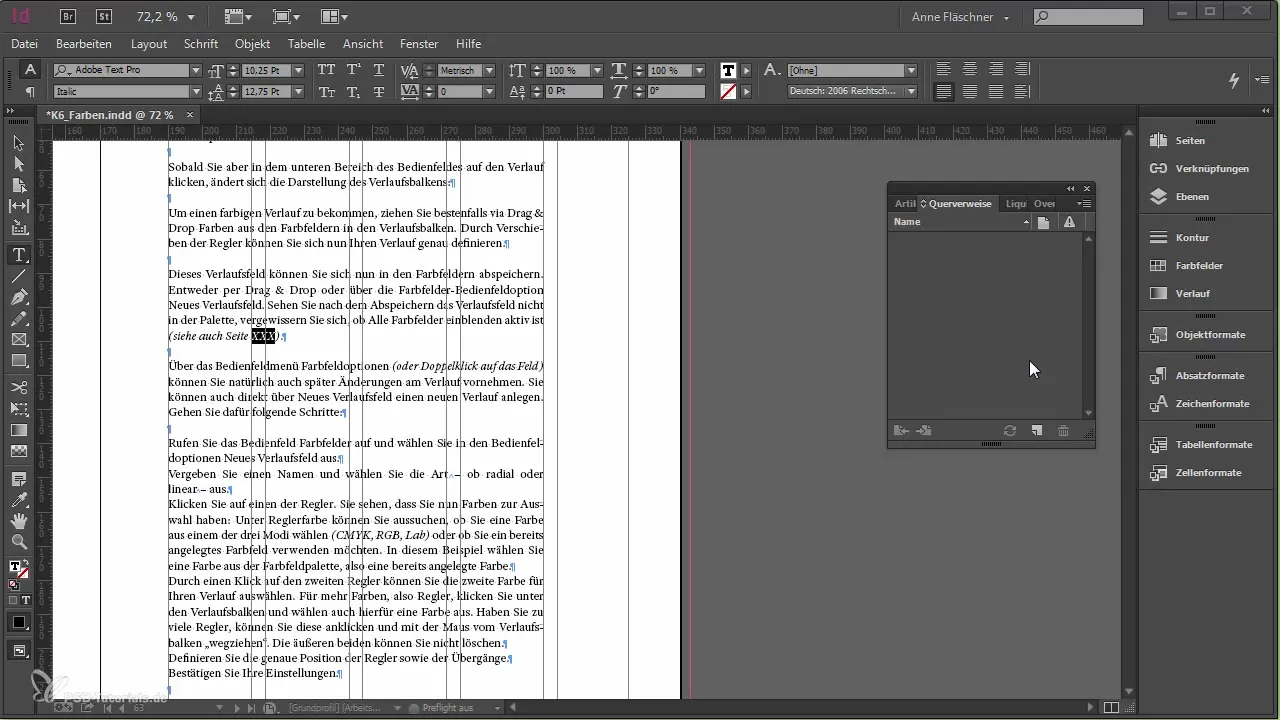
2. Insertar referencia cruzada
Para crear una nueva referencia cruzada, ve al menú del panel de referencias cruzadas y selecciona Insertar referencia cruzada. Aquí tienes la opción de elegir entre dos tipos de referencias cruzadas: referencias cruzadas de párrafo y referencias cruzadas de ancla de texto. Primero, nos enfocaremos en la referencia cruzada de párrafo, ya que generalmente es la solución más simple.
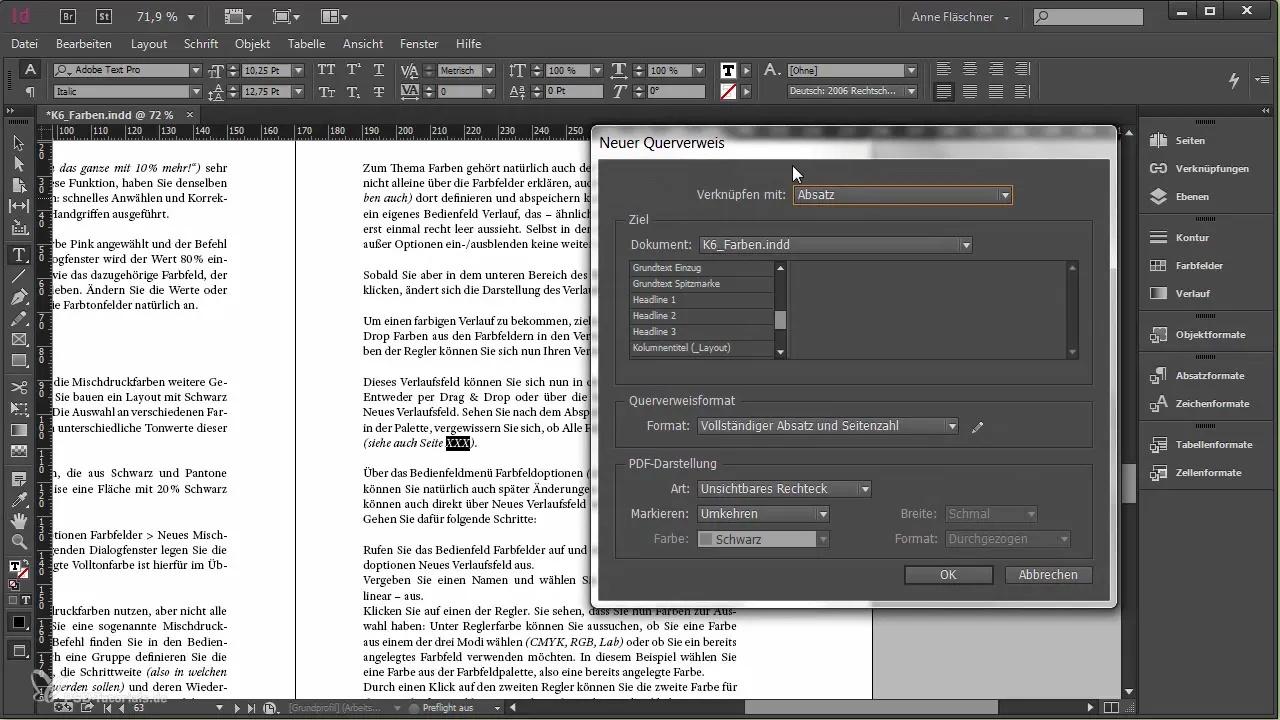
3. Seleccionar párrafo
Selecciona el párrafo al que deseas hacer referencia. En nuestro ejemplo, queremos referirnos al capítulo "Colores", que se encuentra dos páginas antes. Debes seleccionar el encabezado del capítulo correspondiente, en este caso el encabezado 2.
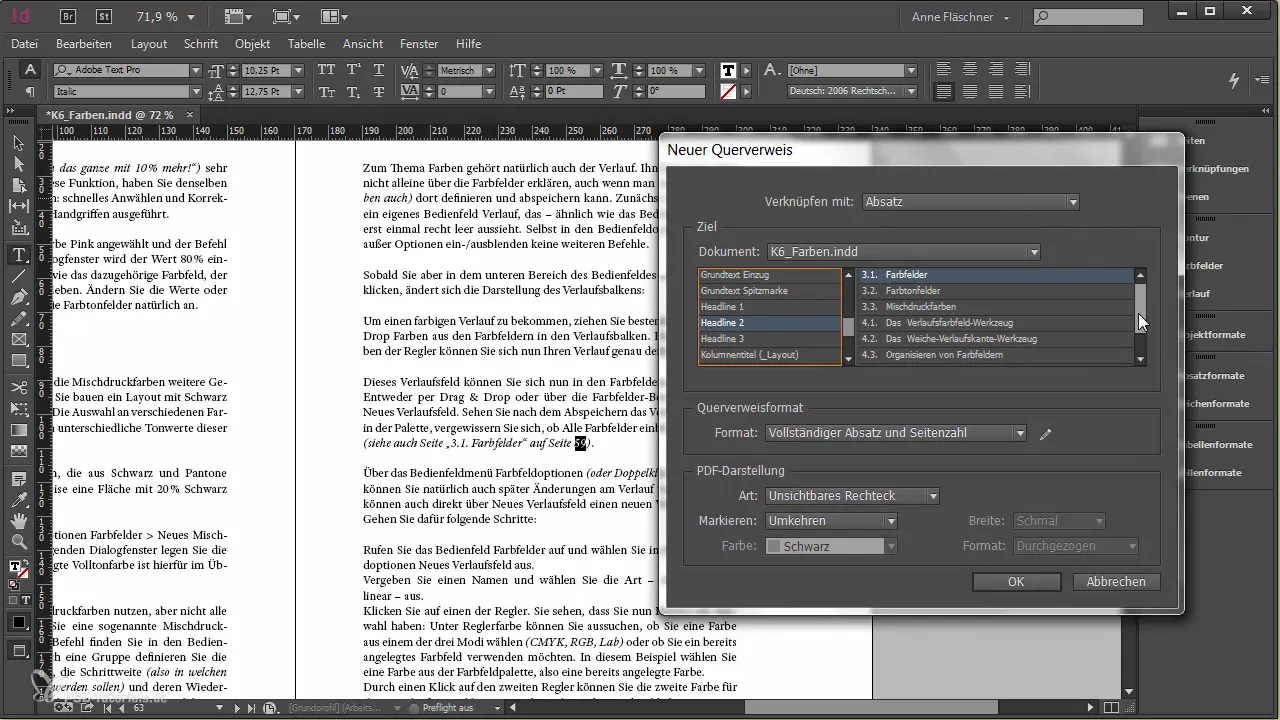
4. Elegir formatos de referencia cruzada
Una vez que hayas seleccionado el párrafo adecuado, puedes elegir el formato de referencia cruzada. Los formatos disponibles son limitados, pero tienes la opción de seleccionar uno que más te guste. Haz clic en el formato para ver una vista previa.
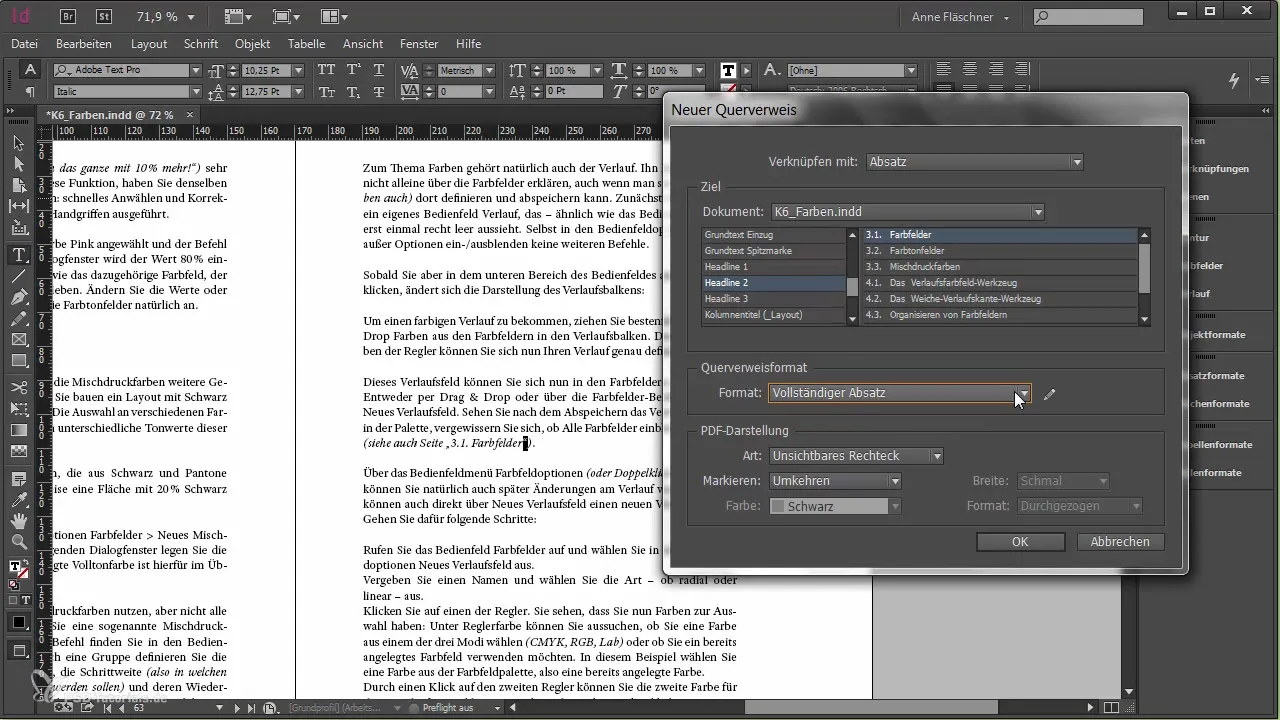
5. Crear nuevo formato de referencia cruzada
Si deseas crear un formato de referencia cruzada propio, haz clic en el pequeño lápiz junto a los formatos de referencia cruzada. Aquí puedes añadir nuevos formatos basados en tus necesidades individuales. Esto es importante para garantizar una apariencia consistente a lo largo de todo tu proyecto.
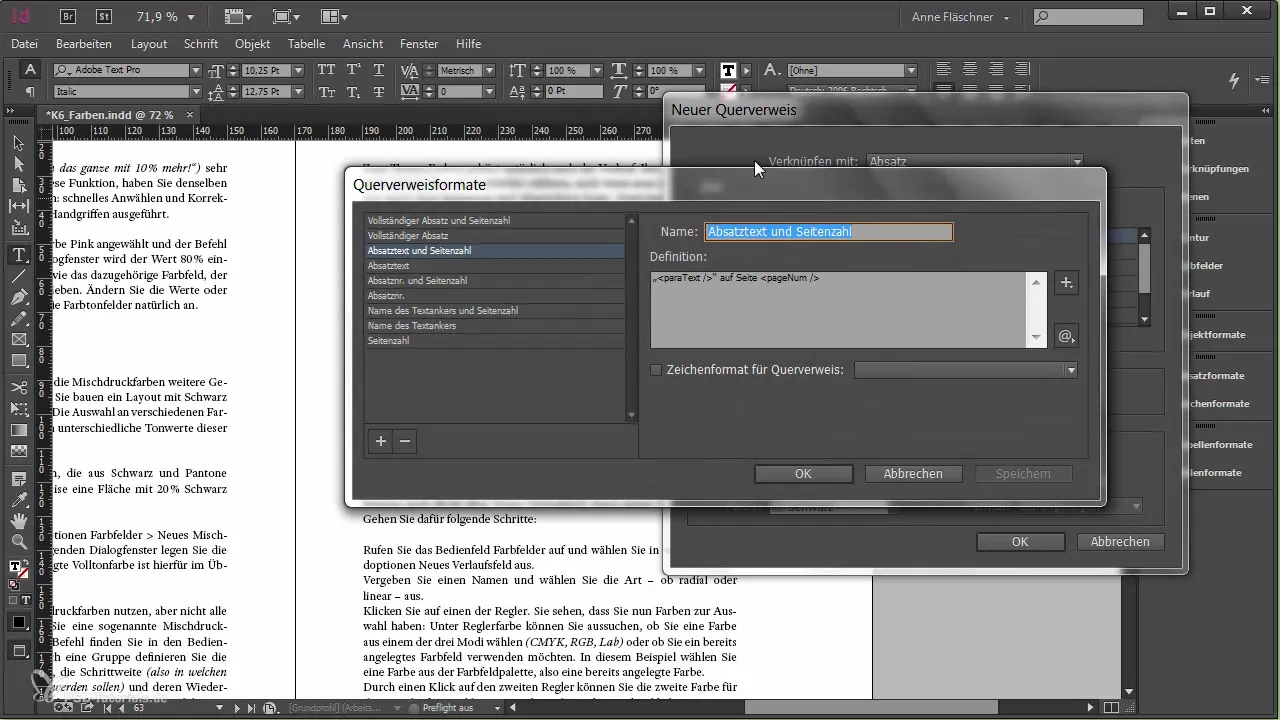
6. Formatear referencia cruzada
Déjale un nombre significativo a tu nuevo formato de referencia cruzada y combina los distintos componentes. Por ejemplo, puedes insertar el número de página y el texto del párrafo. El resultado podría ser: "Página 59 en el capítulo Colores".
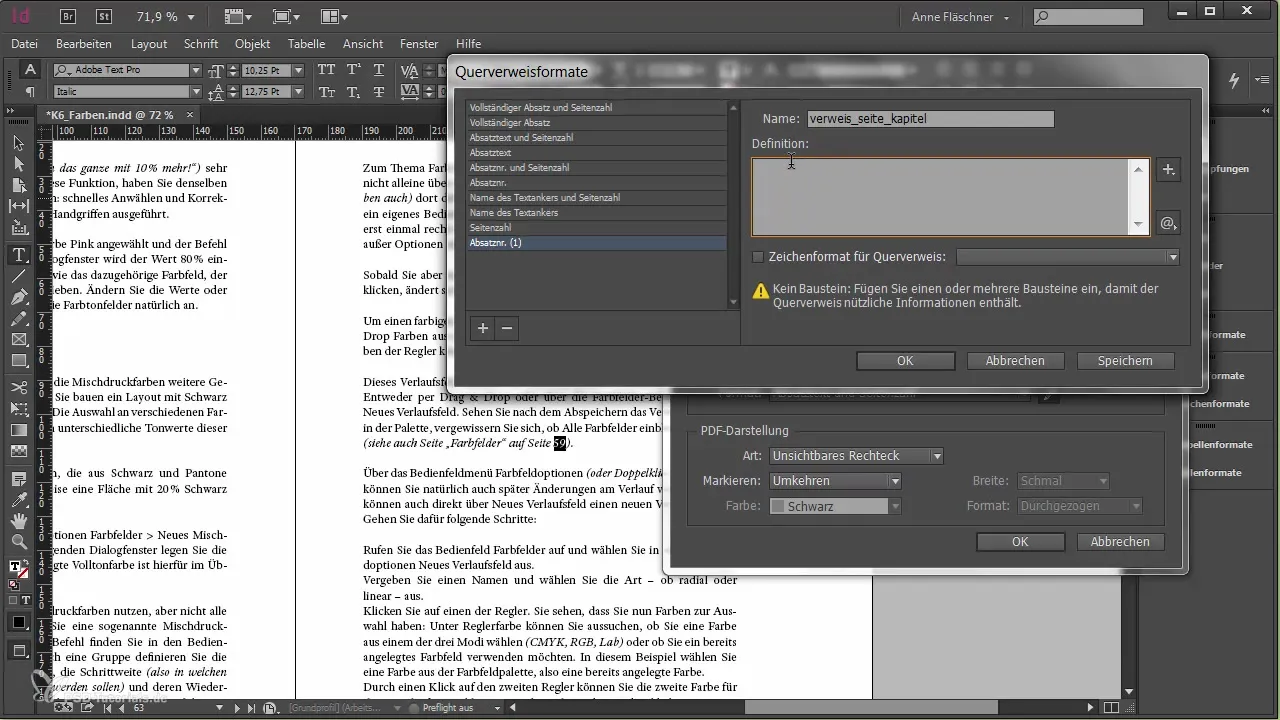
7. Ajustar presentación en PDF
También tienes la opción de ajustar cómo se presenta la referencia cruzada en el PDF. Elige entre un rectángulo visible o invisible, según tus necesidades.
8. Guardar y actualizar documento
Después de crear y formatear tu referencia cruzada, deberías guardar y cerrar el documento y luego abrirlo nuevamente para asegurarte de que las referencias cruzadas se actualicen correctamente. Si todo está configurado correctamente, ahora deberías ver automáticamente los números de página actualizados.
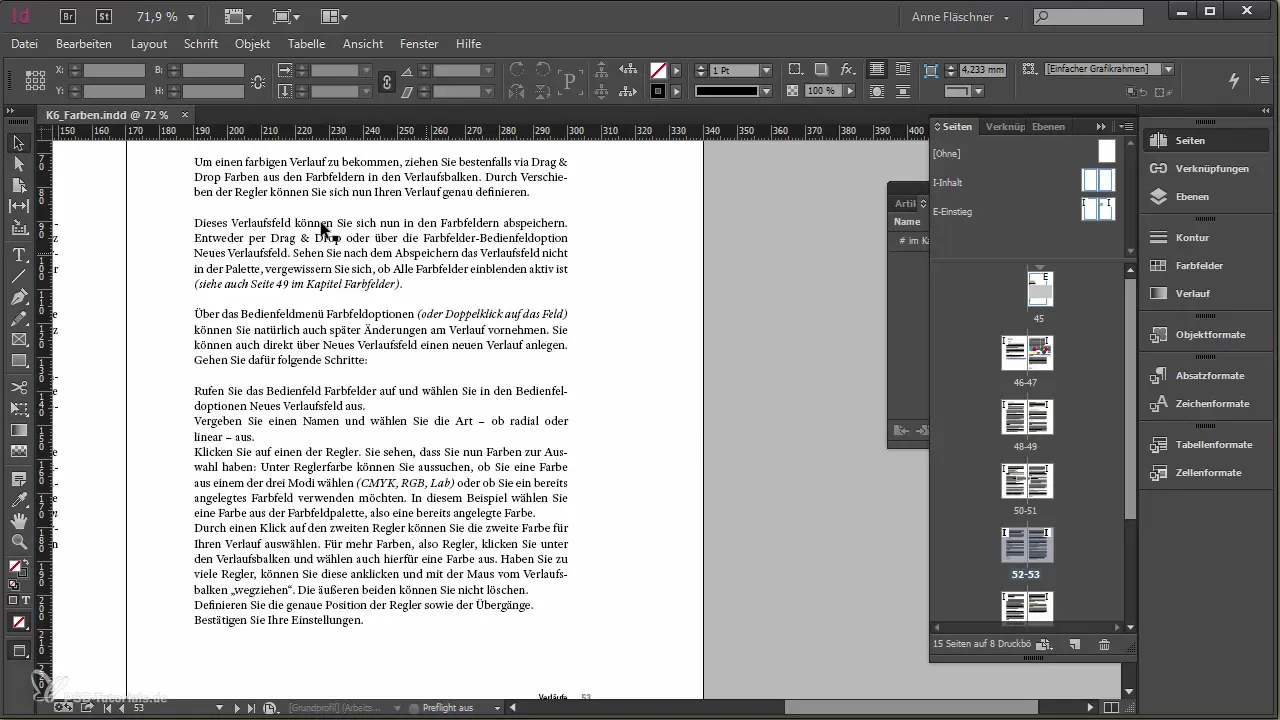
9. Utilizar referencias cruzadas con anclas de texto
Además de las referencias cruzadas de párrafo, también puedes usar anclas de texto. Primero, crea una nueva ancla de texto yendo a Nuevo destino de hipervínculo → Ancla de texto. Dale un nombre significativo a la ancla para que sea más fácil encontrarla y usarla más tarde.
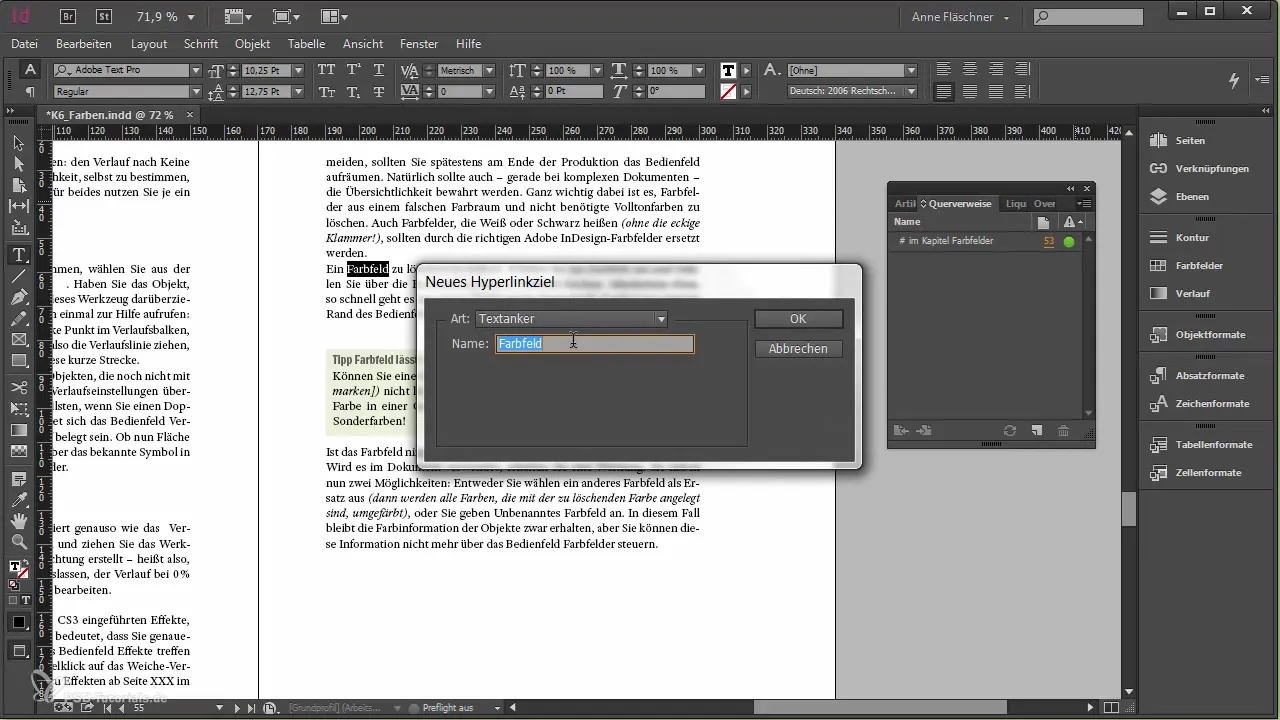
10. Utilizar anclas de texto en la referencia cruzada
Cambia el tipo en el menú de referencias cruzadas a ancla de texto y selecciona la ancla de texto deseada. También puedes elegir o ajustar un formato aquí. Esto es especialmente útil si deseas hacer referencia a párrafos específicos dentro de textos grandes.
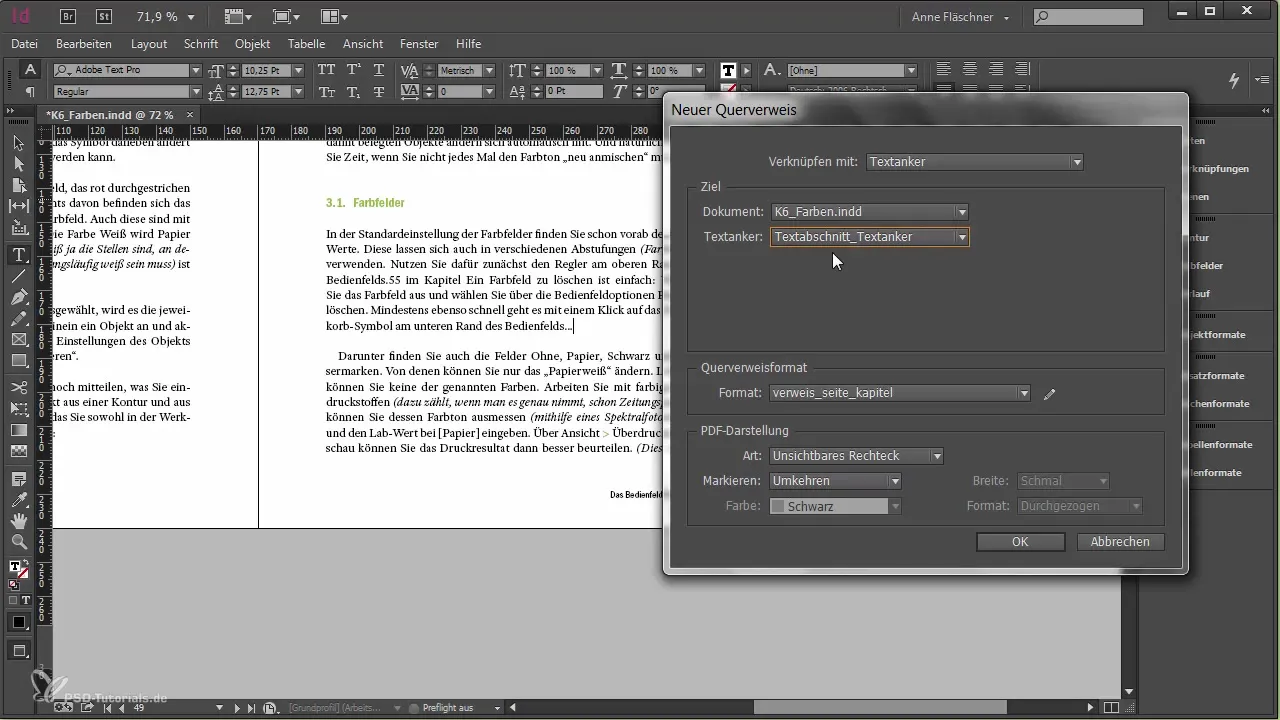
11. Tener en cuenta consejos de rendimiento
Ten en cuenta que el uso de referencias cruzadas en versiones antiguas de InDesign (por ejemplo, CS5) puede afectar el rendimiento. Asegúrate de estar utilizando la versión más reciente para evitar retrasos innecesarios.
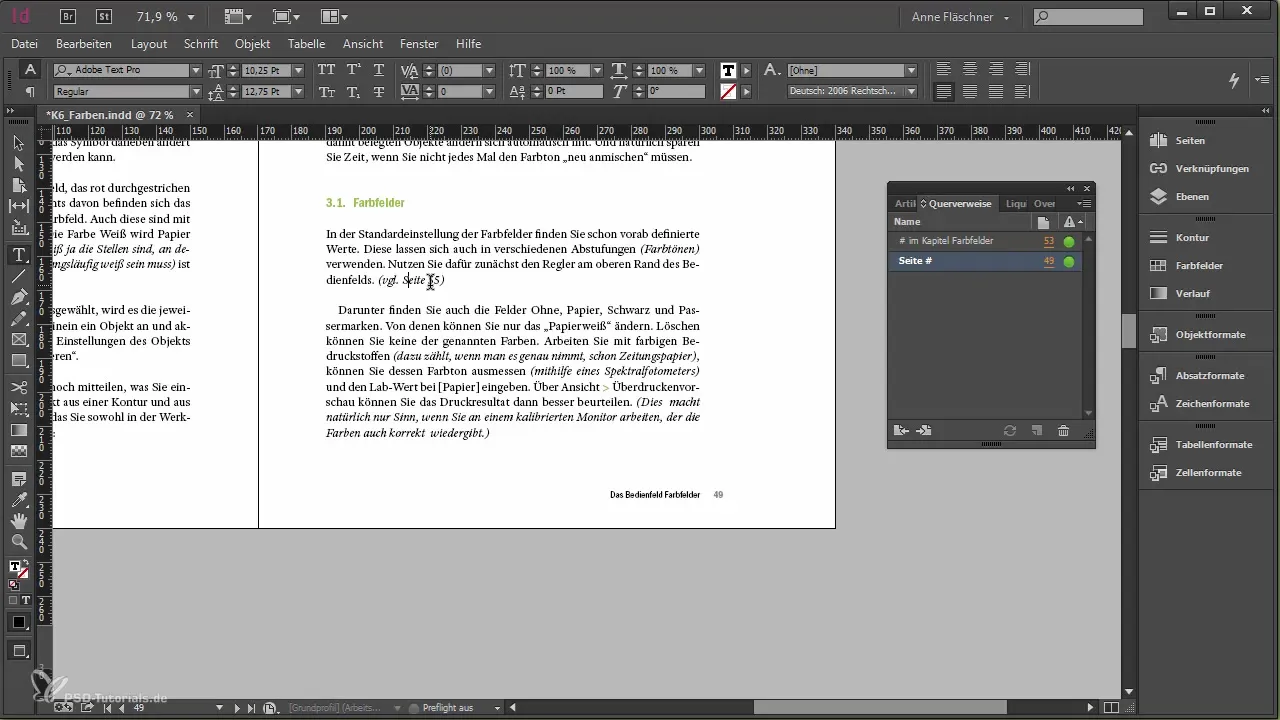
12. Uso para índices de contenido
Una aplicación interesante de la función de referencia cruzada es la creación de un índice de contenido automático. Puedes utilizar referencias cruzadas para crear una vista dinámica de todos los capítulos o secciones en tu documento.
Resumen - Uso efectivo de referencias cruzadas en Adobe InDesign
En este tutorial, has aprendido cómo crear y utilizar referencias cruzadas de manera efectiva en Adobe InDesign. Conoces las diferencias entre referencias cruzadas de párrafo y de ancla de texto, y sabes cómo diseñar tus propios formatos de referencia cruzada. También se mencionó la importancia de actualizar las referencias cruzadas y considerar aspectos de rendimiento.
Preguntas Frecuentes
¿Cómo inserto una referencia cruzada en InDesign?Ve a Ventana → Texto y tablas → Referencias cruzadas y luego selecciona en el menú "Insertar referencia cruzada".
¿Cuáles son las diferencias entre referencias cruzadas de párrafo y de ancla de texto?Las referencias cruzadas de párrafo se refieren a párrafos completos, mientras que las referencias cruzadas de ancla de texto enlazan a lugares específicos.
¿Puedo crear mis propios formatos de referencia cruzada?Sí, puedes crear formatos propios mediante el menú de formatos de referencia cruzada y ajustarlos a tus deseos.
¿Las referencias cruzadas afectan el rendimiento de InDesign?Sí, en versiones antiguas el uso de referencias cruzadas puede afectar negativamente el rendimiento.
¿Cómo puedo utilizar referencias cruzadas para un índice de contenido?Puedes usar referencias cruzadas para enlazar automáticamente a varios capítulos en tu documento y crear así un índice de contenido dinámico.


